流程图如何删除流程图中部分框图,去除组合。
1、首先打开带有流程图的文档。
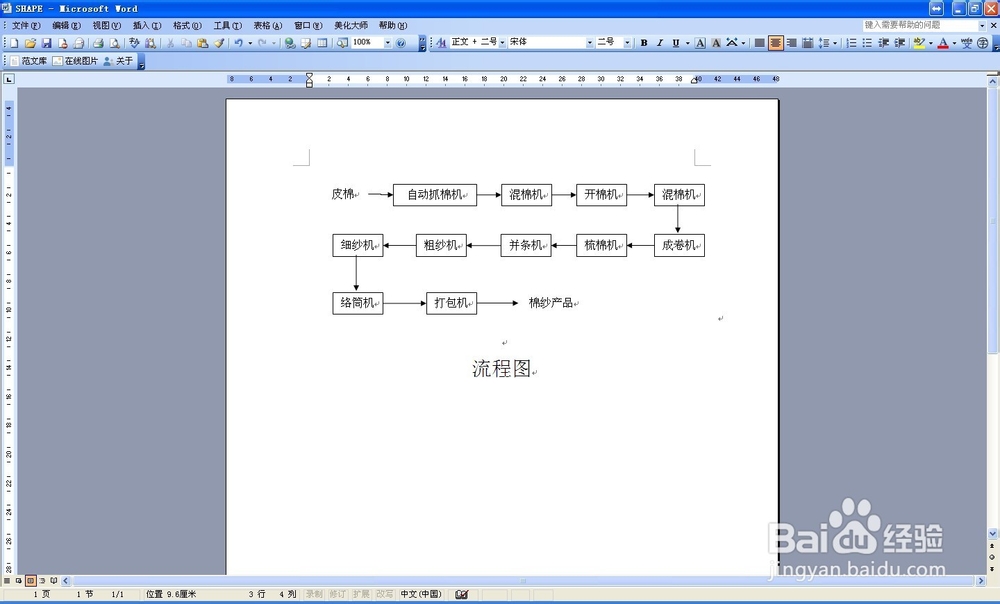
2、然后鼠标放在流程图上任意处,右击,鼠标如图显示状态。
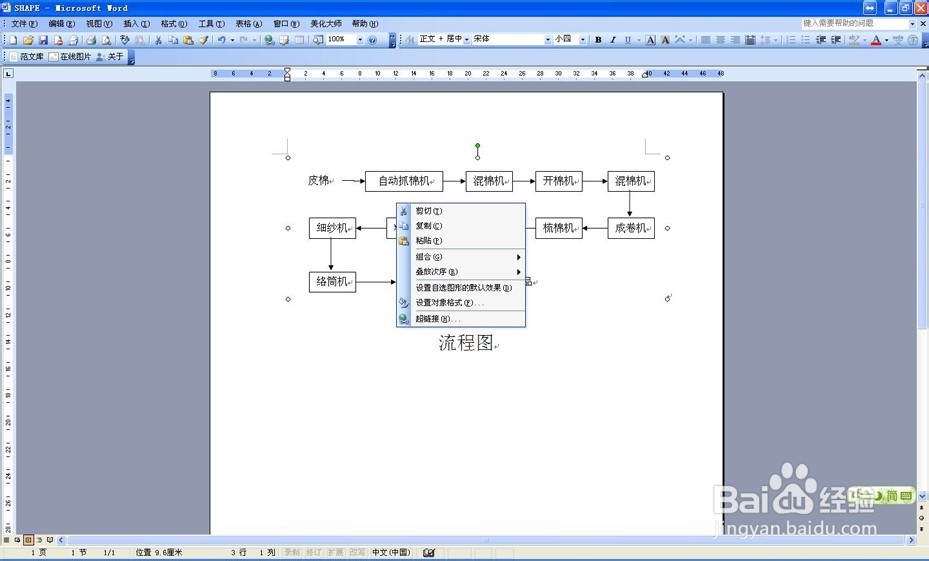
3、正常状态下,想去取消组合,就去点击“组合”但是这个时候显示的灰色按钮不可点击,就是说不能取消组合。
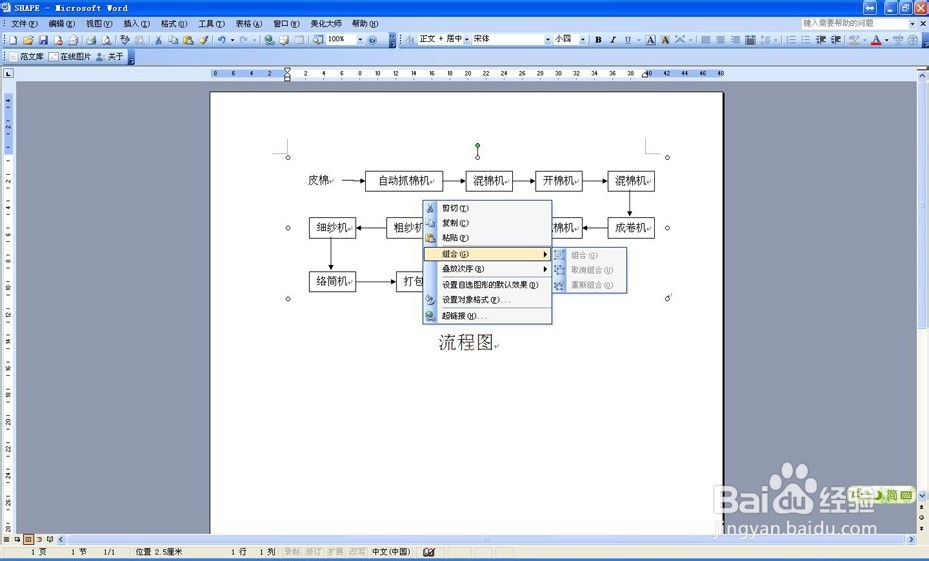
4、然后怎么办呢?继续看这里。在流程图任意处(流程框图文字除外)点击,看到如图的状态,注意流程图的四角是在圆圈○的状态不是原点●的状态(这个最关键)。
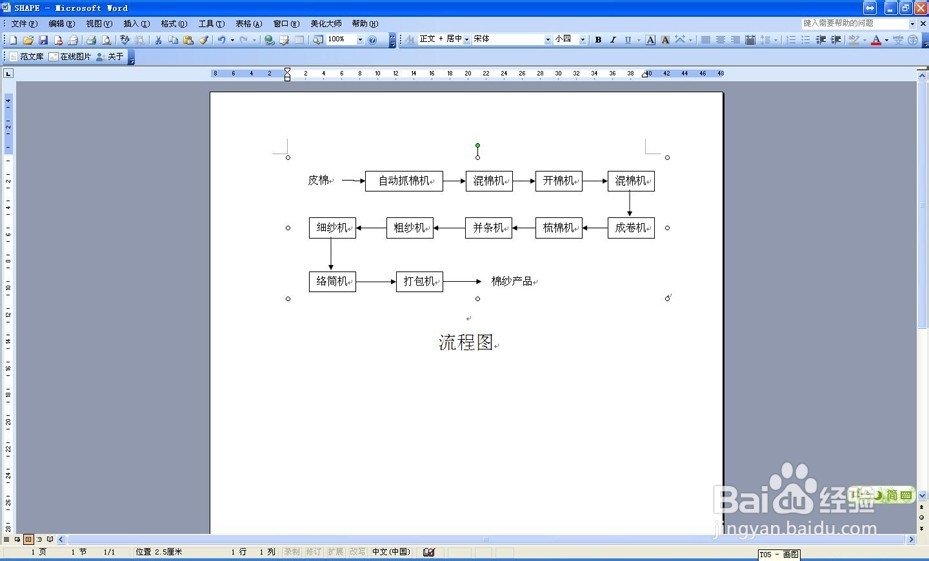
5、然后在流程图上右击,在出来的选项中选择“设置对象格式”。
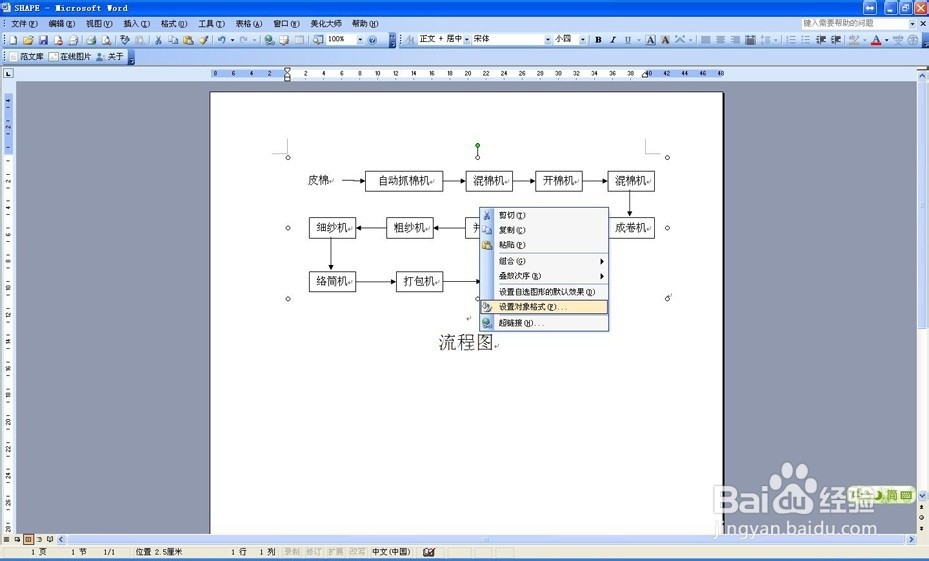
6、点击“设置对象格式”→选择“版式”后,出现如下界面。
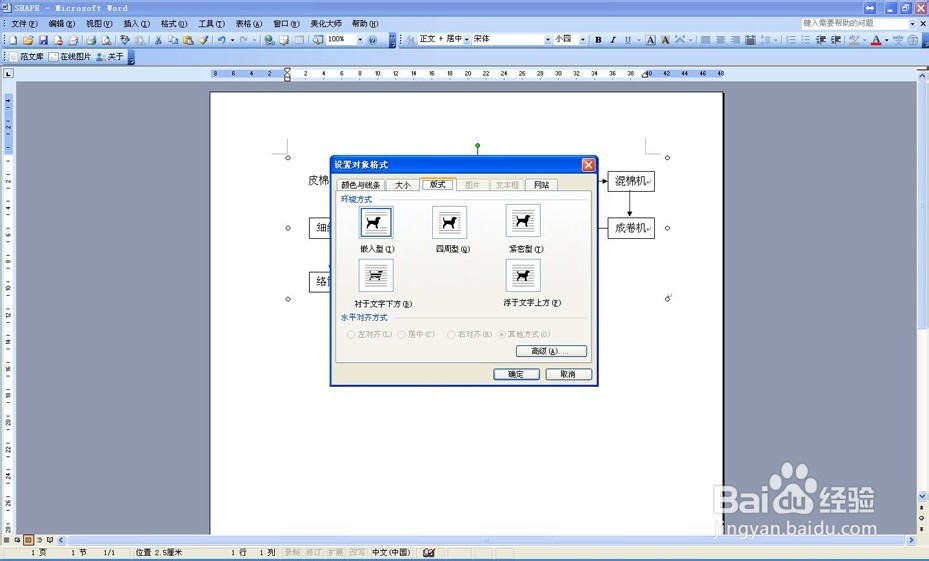
7、此时将环绕方式从“嵌入式(就是左上角的那个小狗)”改为“浮于文字上方(右下角的小狗)”点击确定。
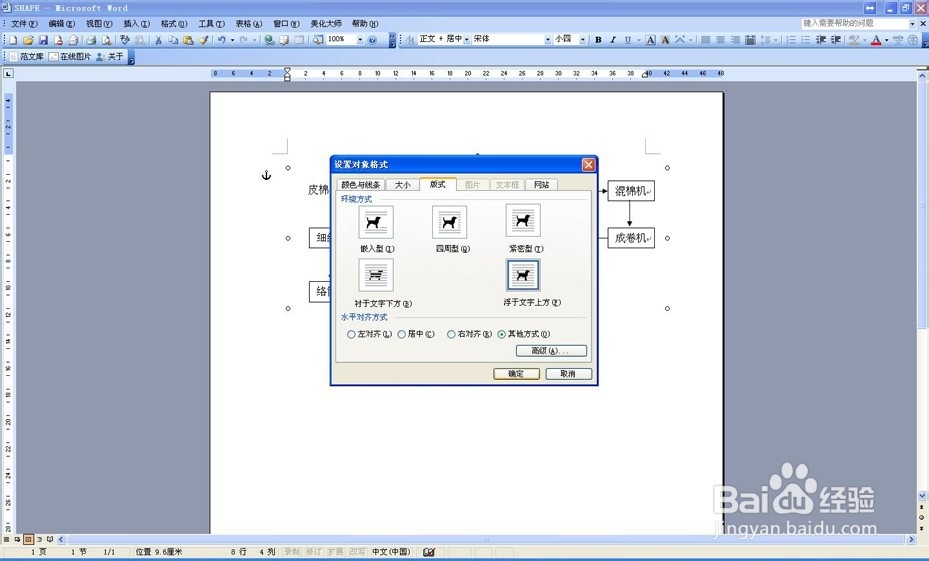
8、这时候再在流程图上点击“右键”→选择“组合”就会出现神奇的黑色的“取消组合”文字,如下如。激动吧,这个时候工作基本就算完成了。
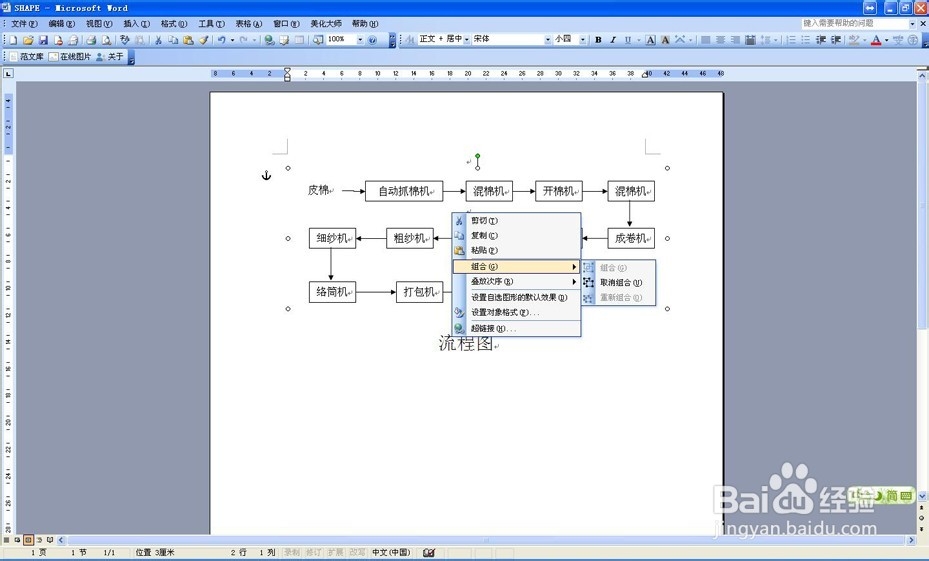
9、点击“取消组合”后出现如下的界面。
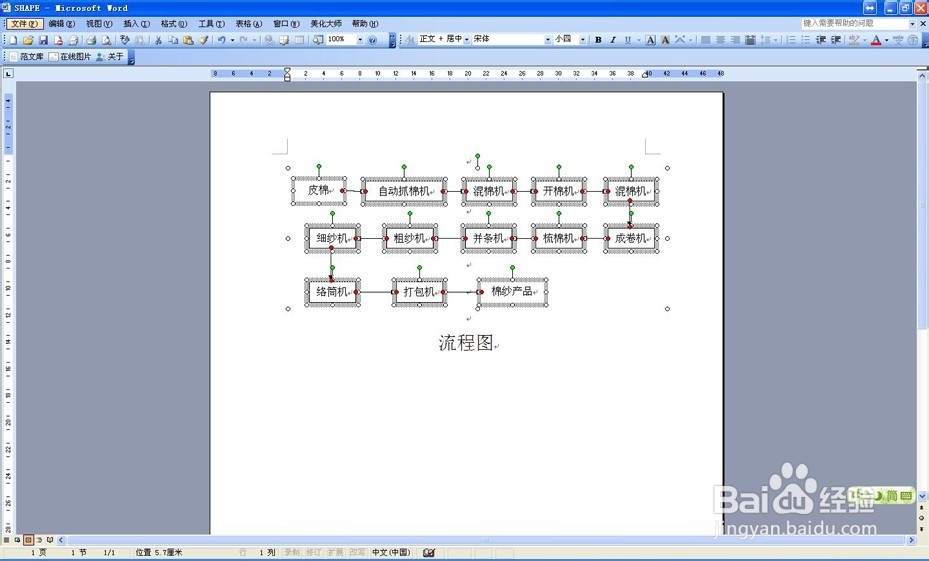
10、此时单击流程图区域外的任意位置,然后点击你想删除的任意流程小图(注意点击表框位置), 出现如下界面。
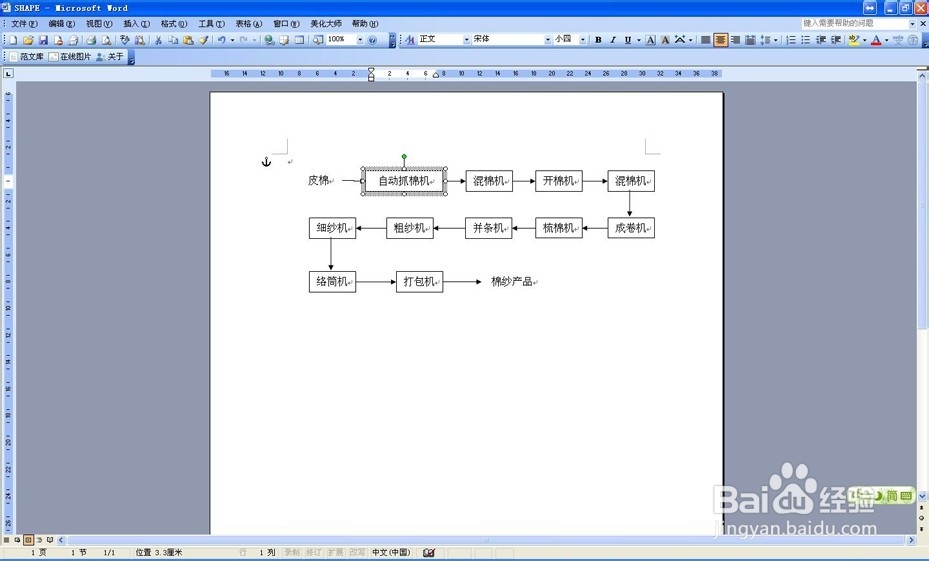
11、此时可以直接用Backspace键或者Delete键删除即可。此时就完成了删除流程图中某个环节小图的。工作完成,如图。谢谢。
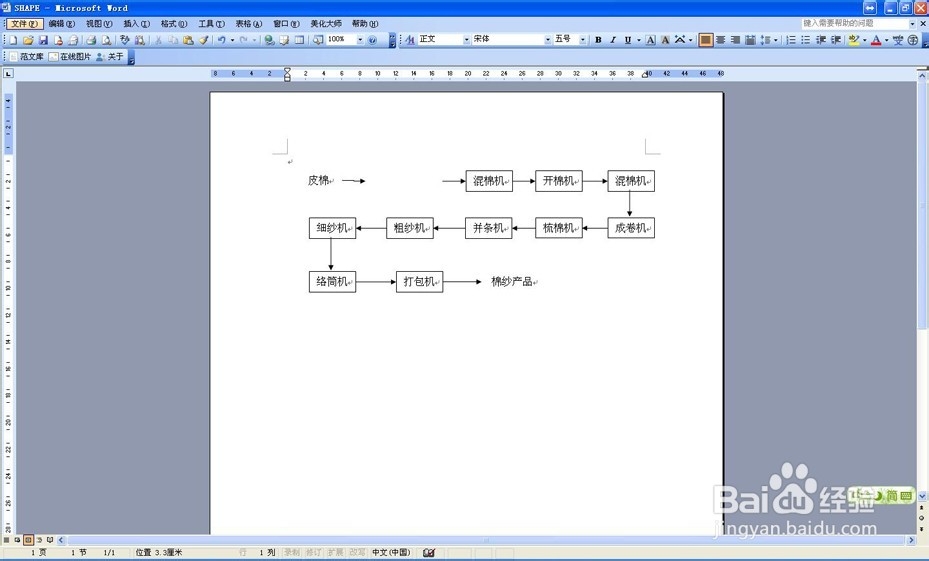
声明:本网站引用、摘录或转载内容仅供网站访问者交流或参考,不代表本站立场,如存在版权或非法内容,请联系站长删除,联系邮箱:site.kefu@qq.com。
阅读量:156
阅读量:66
阅读量:44
阅读量:137
阅读量:21